开始菜单是Windows操作系统的重要组成部分,它提供了快速访问程序、文件和设置的方式。然而,Windows默认的开始菜单可能并不能完全满足个人的喜好...
2024-07-27 65 开始菜单
在使用Windows操作系统的电脑时,开始菜单中出现的大量图标常常让人觉得杂乱无章,有时还会不小心点击到不常用的程序。隐藏这些不常用的图标,可以保持开始菜单的整洁,并提高我们的工作效率。本文将详细介绍如何隐藏电脑开始菜单中的图标,同时提供一些实用技巧和常见问题解答,帮助您轻松实现电脑界面的个性化定制。
开始菜单是Windows系统中用户最常接触的部分之一,它提供了快速访问程序和设置的途径。然而,随着安装的软件数量增多,开始菜单中也会随之出现越来越多的图标,这不仅增加了用户的寻找成本,还影响了界面的整洁性。将不常用的图标隐藏起来,可以帮助我们保持工作环境的清爽,提高工作效率。
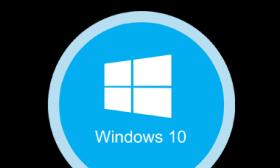
方法一:使用设置功能隐藏图标的简单步骤
1.打开设置:点击屏幕左下角的“开始”按钮,选择齿轮图标进入“设置”。
2.选择个性化设置:在“设置”窗口中选择“个性化”。
3.选择开始菜单:在左侧菜单中找到并点击“开始”。
4.隐藏不需要的图标的选项:在右侧窗口中找到“关闭或显示开始菜单上的应用列表”选项。点击它旁边的开关,将不需要的图标隐藏。
方法二:使用组策略编辑器进行高级设置
1.打开组策略编辑器:按下`Win+R`键打开运行窗口,输入`gpedit.msc`并按回车。
2.访问“开始”菜单设置:在左侧的目录树中依次展开“用户配置”->“管理模板”->“任务栏和开始菜单”。
3.找到隐藏图标设置:在“任务栏和开始菜单”设置中寻找“在开始菜单中关闭应用程序列表”这一选项。
4.执行设置操作:双击该选项,在弹出的窗口中选择“已启用”,然后点击“确定”完成设置。
方法三:使用注册表编辑器进行自定义隐藏
>警告:注册表编辑具有风险,错误的操作可能导致系统不稳定。建议对系统操作有一定了解的用户谨慎尝试,并在操作前备份注册表。
1.打开注册表编辑器:同样按下`Win+R`键,输入`regedit`并回车打开注册表编辑器。
2.定位到开始菜单设置:依次导航到`HKEY_CURRENT_USER\Software\Microsoft\Windows\CurrentVersion\Explorer\StartPage\OrderedLists`。
3.创建或修改项:如果有“Start1”和“Start2”这样的项,可以编辑它们的值来隐藏图标;若没有,则需要创建一个新的项并设置合适的值来隐藏图标。
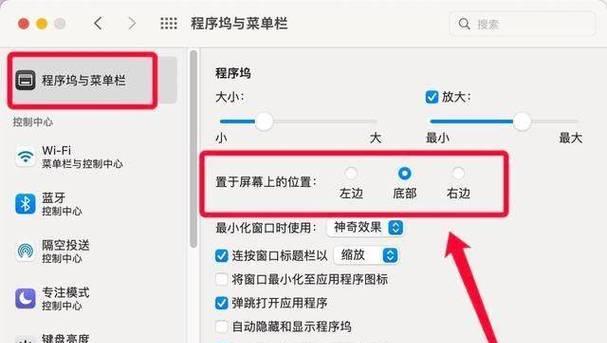
问题一:隐藏图标后如何恢复显示?
如果您在隐藏图标后需要再次显示它们,可以回到之前提到的设置中,将之前打开的开关关闭,或者在组策略编辑器中将设置改为“未配置”或“已禁用”,注册表中则将相应的值删除或修改回之前的状态。
问题二:使用组策略编辑器或注册表编辑器隐藏图标是否影响所有用户?
使用组策略编辑器隐藏图标通常会影响所有用户,因为组策略影响的是系统级别的设置。而通过注册表编辑器进行的更改则只会影响当前登录的用户。
问题三:隐藏图标是否会影响电脑的运行速度?
隐藏开始菜单图标并不会对电脑的运行速度产生直接的影响。这是因为开始菜单的图标只是显示设置的改变,并不涉及到后台运行程序的处理。
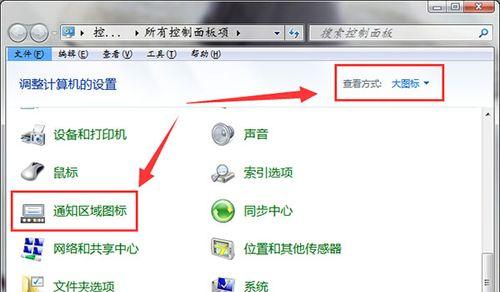
隐藏电脑开始菜单中的图标是一个简单的过程,通过Windows设置、组策略编辑器或注册表编辑器都可以轻松实现。根据不同的需求和电脑操作熟练程度,您可以选择最适合自己的方法。通过隐藏不必要的图标,可以有效优化您的电脑使用体验和工作效率。在进行设置的时候,请注意备份重要的系统和数据,以防止不可预见的问题发生。
标签: 开始菜单
版权声明:本文内容由互联网用户自发贡献,该文观点仅代表作者本人。本站仅提供信息存储空间服务,不拥有所有权,不承担相关法律责任。如发现本站有涉嫌抄袭侵权/违法违规的内容, 请发送邮件至 3561739510@qq.com 举报,一经查实,本站将立刻删除。
相关文章
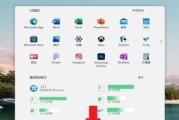
开始菜单是Windows操作系统的重要组成部分,它提供了快速访问程序、文件和设置的方式。然而,Windows默认的开始菜单可能并不能完全满足个人的喜好...
2024-07-27 65 开始菜单

一些用户在使用过程中可能会遇到开始菜单无法打开的问题,随着Windows10操作系统的普及使用、这给用户的正常使用带来了一定的困扰。帮助解决Win10...
2024-01-10 160 开始菜单